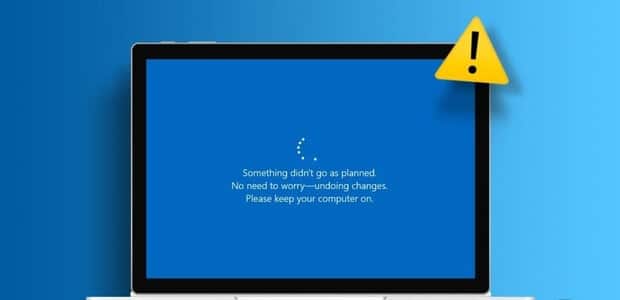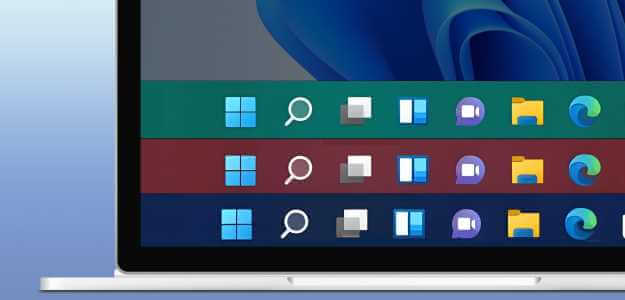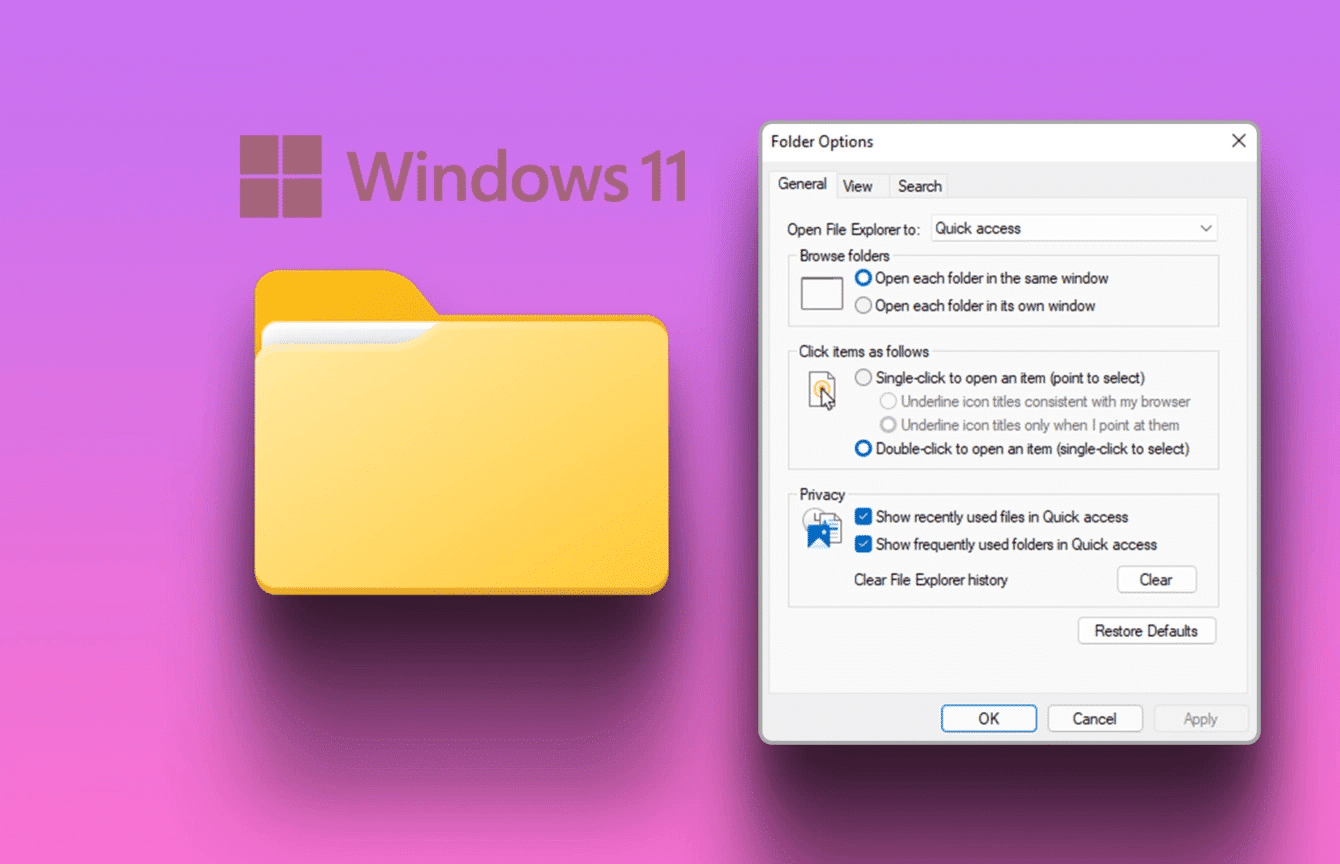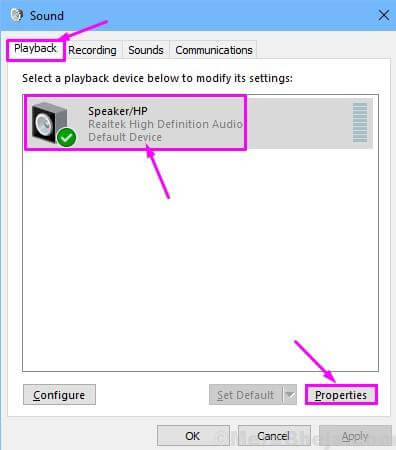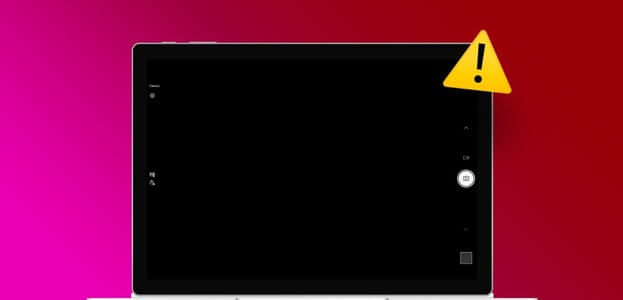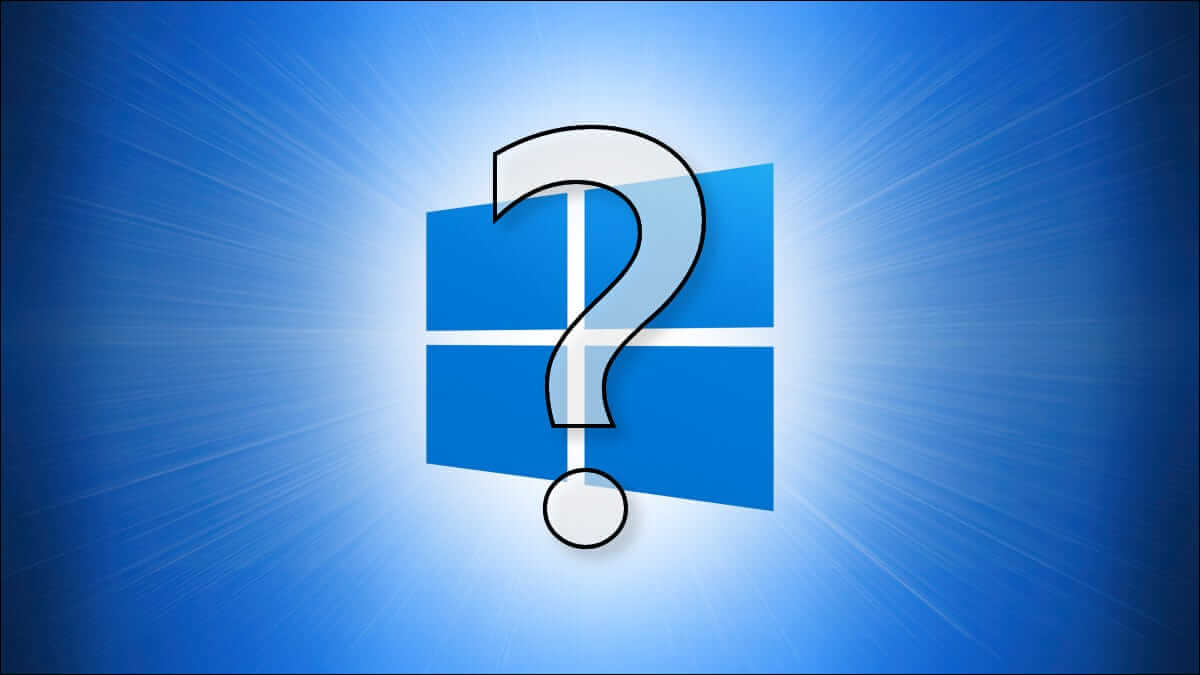Game Services é um aplicativo de sistema que gerencia a instalação e atualização de jogos obtidos por meio do aplicativo Xbox. Suporta recursos do Xbox Live, como jogos multijogador e conquistas. No entanto, se o aplicativo Gaming Services não estiver instalado ou atualizado em seu PC com Windows 10 ou 11, você não poderá fazer nenhuma dessas coisas até corrigir o fato de os serviços de jogos não serem atualizados no Windows.
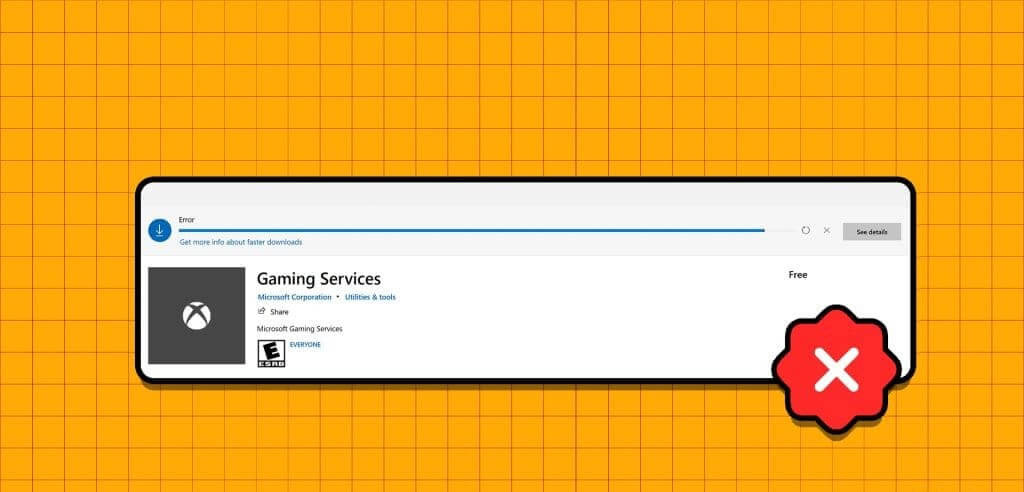
Quando os serviços de jogos não são atualizados, o aplicativo Xbox pode travar em “Instalando os serviços de jogos”. Isso pode levar alguns minutos para concluir a mensagem. Isso evita que você baixe ou atualize jogos e jogue os jogos existentes, pois o Windows o redireciona constantemente para a Microsoft Store. Este guia contém algumas dicas úteis que ajudarão a resolver o problema.
1. Feche o aplicativo XBOX e tente novamente
Como o aplicativo Gaming Services está totalmente integrado ao aplicativo Xbox, você pode ter problemas para instalá-lo ou atualizá-lo enquanto o aplicativo Xbox estiver ativo em segundo plano. Comece fechando o aplicativo Xbox em seu PC e veja se você consegue atualizar seus serviços de jogos.
Clique na seta “Mostrar ícones ocultos” na barra de tarefas e clique com o botão direito em Ícone do Xbox, Então selecione "final".
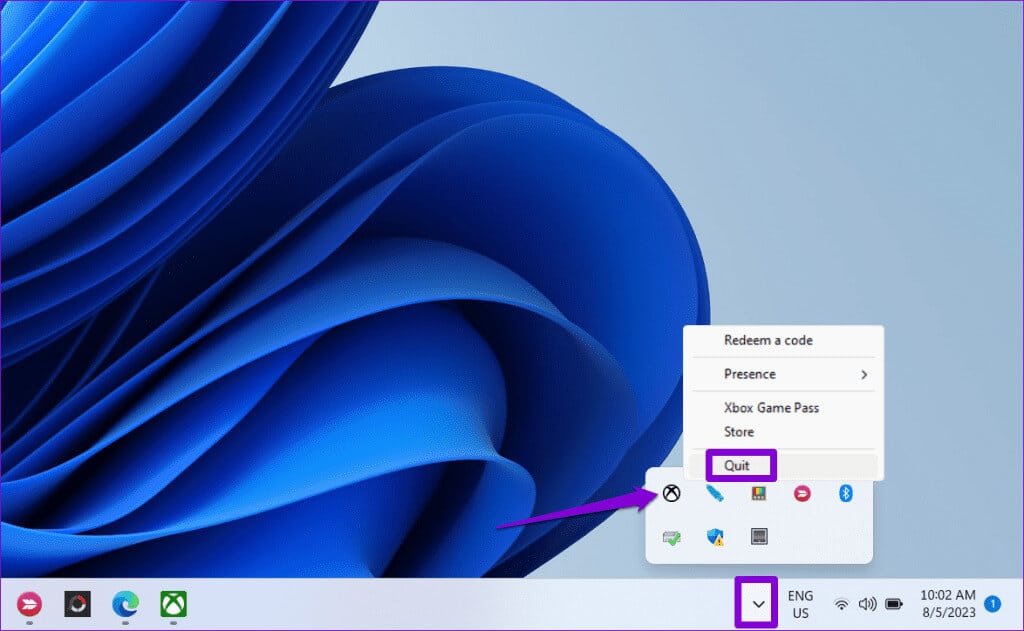
Abra o aplicativo Microsoft Store e vá para a guia "a biblioteca" Na barra lateral esquerda, clique no botão "atualizar" próximo a “Serviços de jogos”.
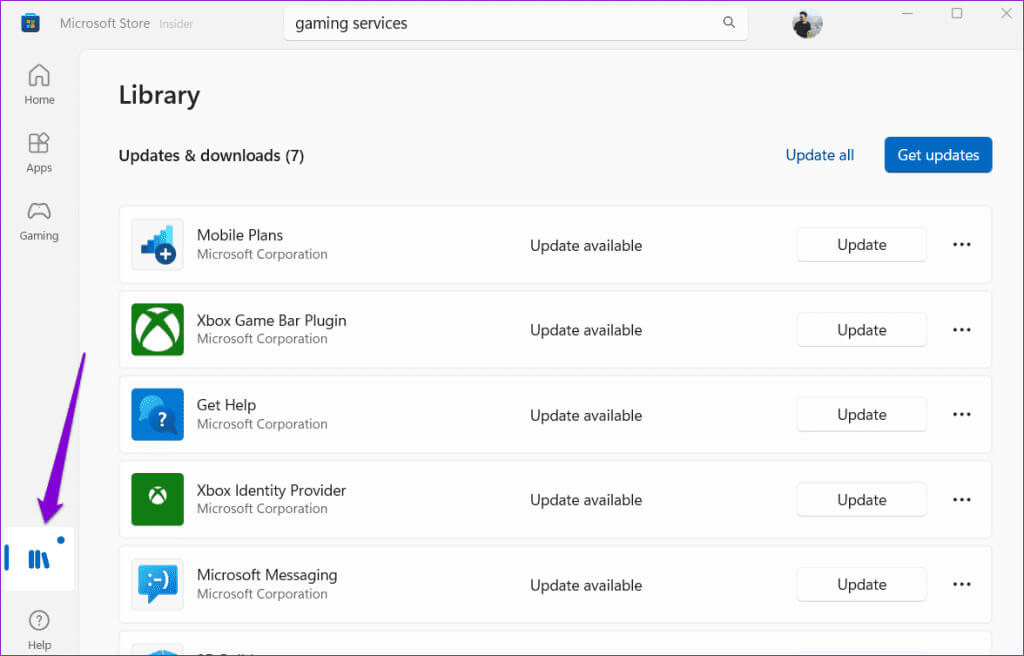
2. Execute o solucionador de problemas de aplicativos da Windows Store
A execução do Solucionador de problemas de aplicativos da Windows Store resolve com eficácia problemas de instalação ou atualização de aplicativos em seu computador. Você pode tentar executar esta ferramenta e ver se isso atualiza os serviços do jogo.
Passo 1: Clique em Atalho de teclado Windows + I Para abrir um aplicativo Configurações. Escolha a aba "o sistema" Na barra lateral esquerda, clique em "encontre os erros e resolva" No painel direito.
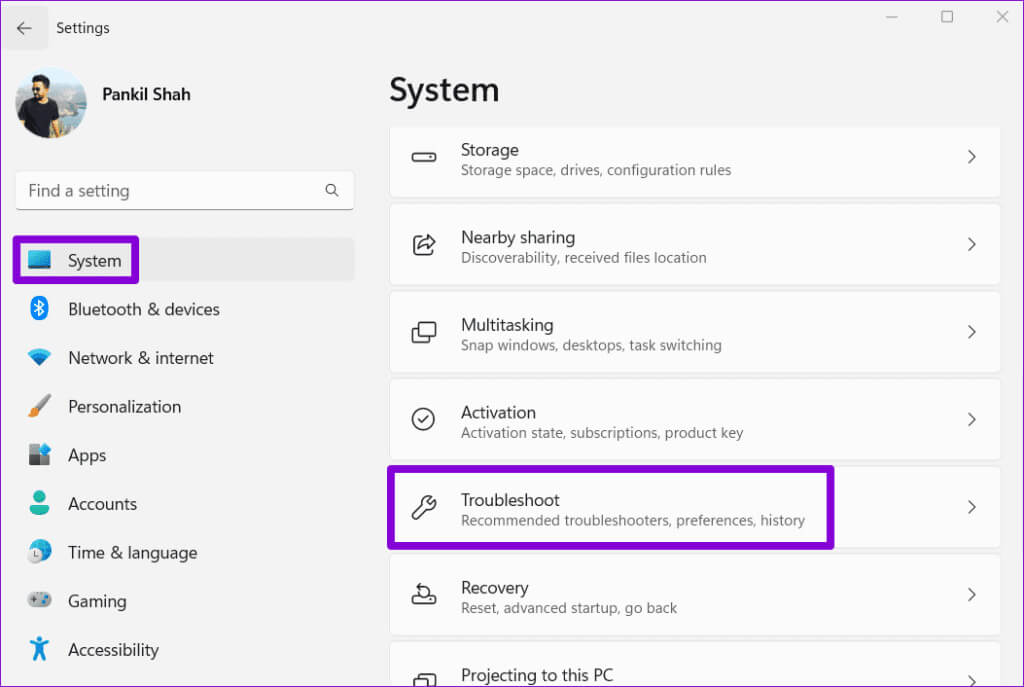
Passo 2: Clique Outros solucionadores de problemas e correções.
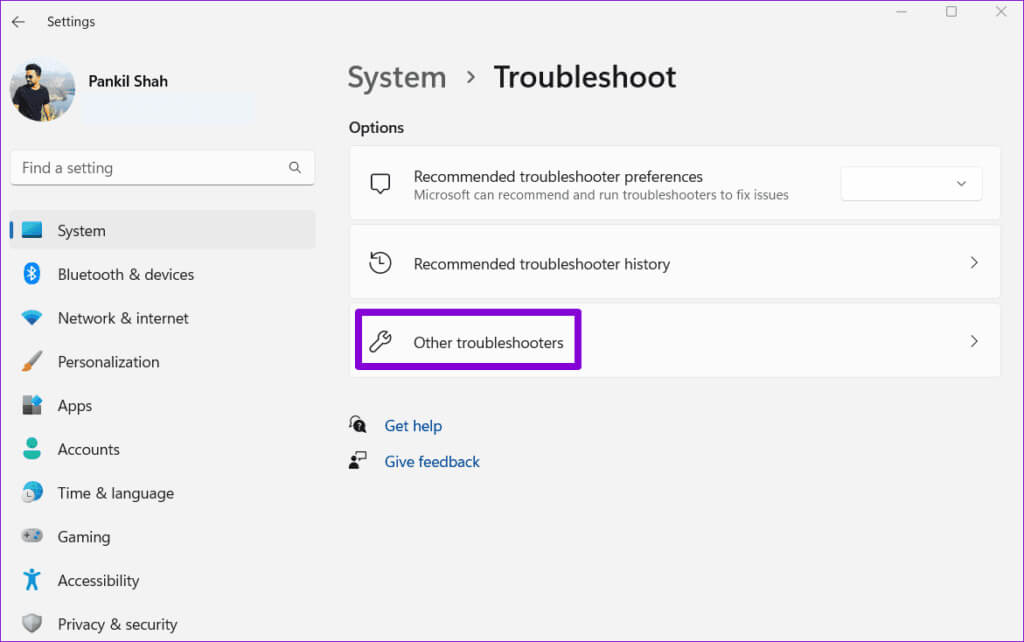
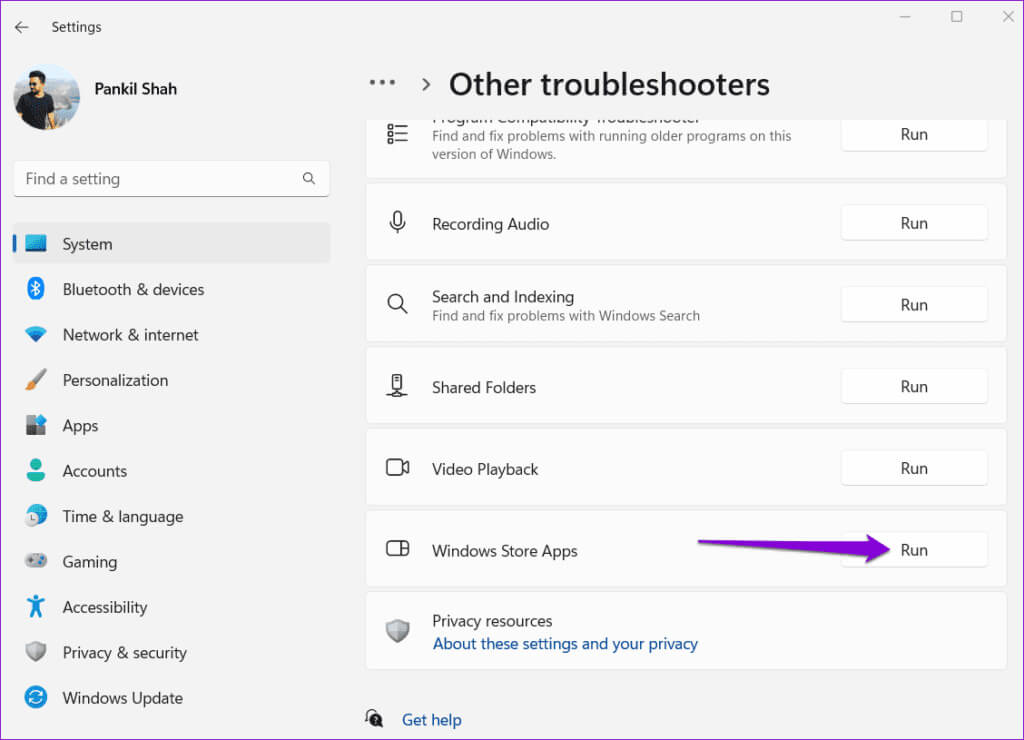
Deixe a solução de problemas ser executada e tente atualizar os serviços do jogo novamente.
3. Repare ou redefina o aplicativo Game Services
A atualização dos serviços de jogos pode travar durante a instalação se os dados existentes associados ao aplicativo estiverem corrompidos. Você pode tentar resolver o problema bUse o recurso integrado de reparo de aplicativos do Windows. Aqui está como.
Passo 1: Clique com o botão direito nele ícone iniciar E definir Aplicativos instalados Da lista.
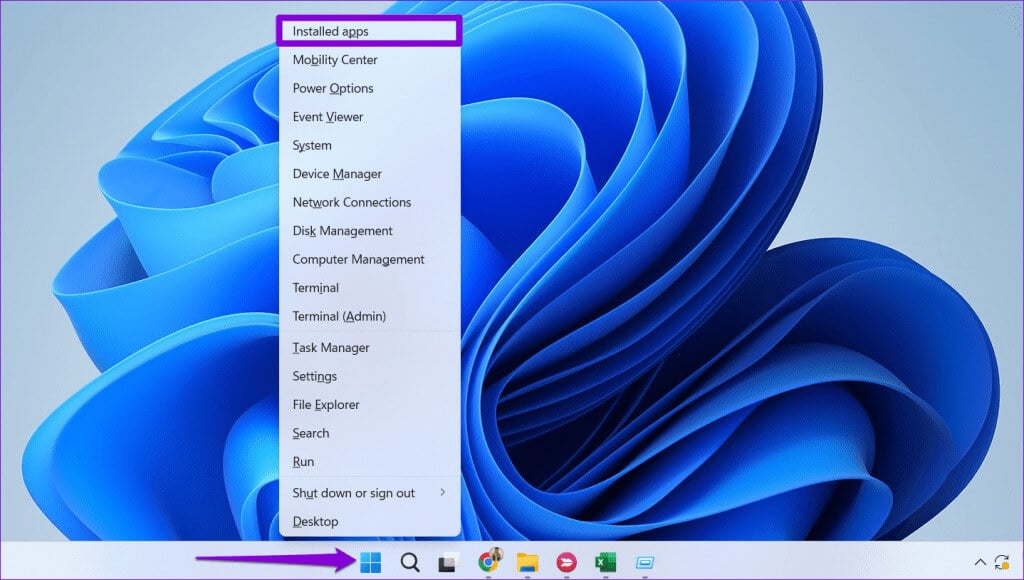
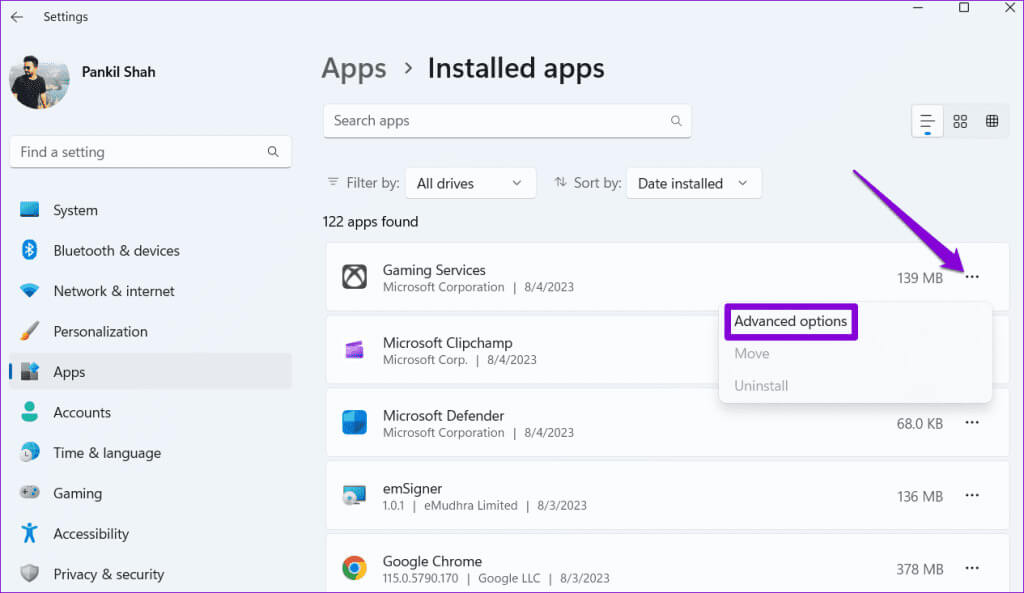
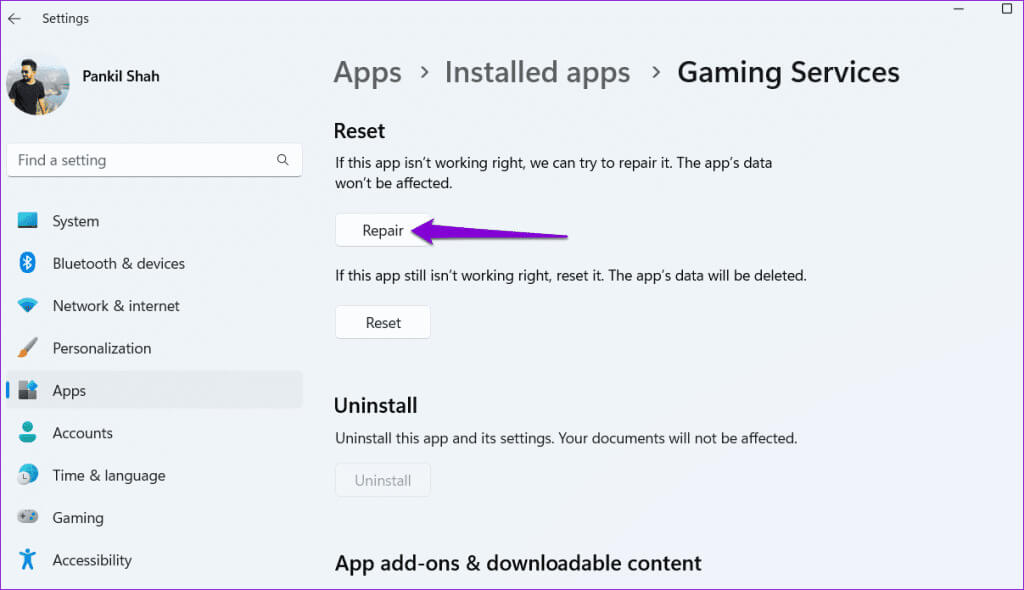
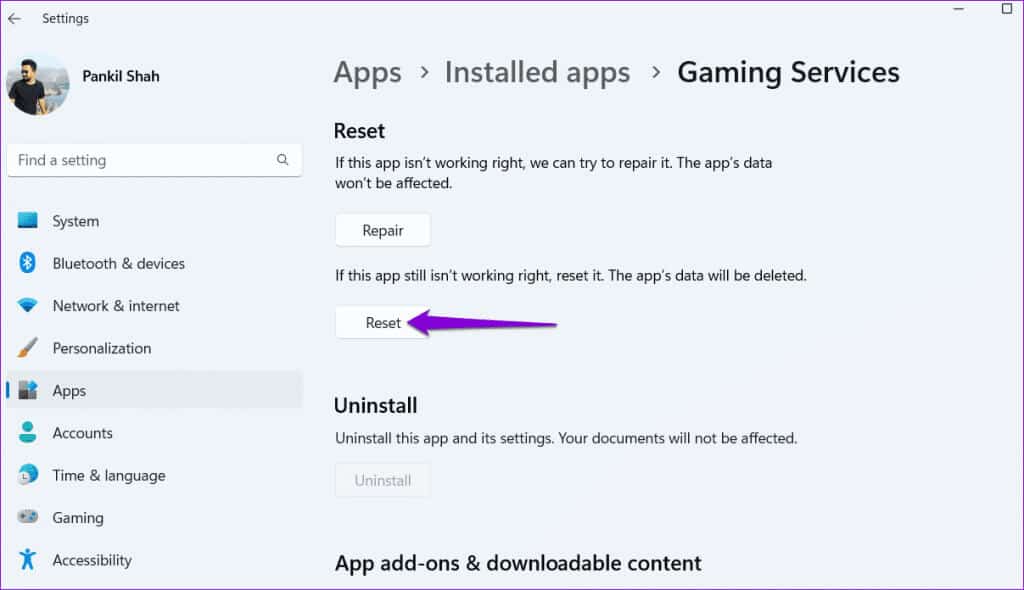
4. Redefina o cache da MICROSOFT STORE
talvez Esses problemas surgem durante a atualização de aplicativos Também devido a um cache corrompido na Microsoft Store. Nesse caso, redefinir o cache da Microsoft Store deve resolver o problema.
Passo 1: Clique em Atalho de teclado Windows + R Para abrir o diálogo "corrida".
Passo 2: Tipo wsreset.exe No campo Abrir e pressionar Enter.
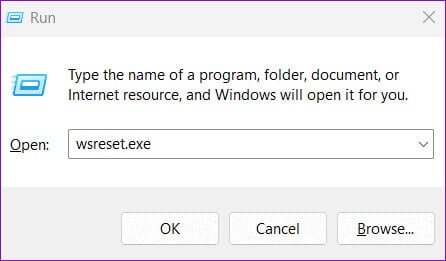
A Microsoft Store abrirá automaticamente após limpar o cache. Depois disso, você poderá atualizar os serviços de jogo em seu PC com Windows 10 ou Windows 11.
5. Exclua as chaves de serviço do jogo do histórico
Entradas de serviços de jogo configuradas incorretamente em arquivos de registro também podem causar esses problemas. Alguns usuários relataram em fóruns da Microsoft Para resolver o problema excluindo a chave Game Services usando o Editor do Registro. Você também pode tentar este método.
Como os arquivos de registro contêm configurações importantes para o Windows, é uma boa ideia Faça backup de todos os arquivos de registro أو Crie um ponto de restauração Antes de continuar.
Passo 1: Clique em Atalho de teclado Windows + S لفتح Lista de pesquisa. Tipo Editor de registro na caixa e selecione Executar como administrador.
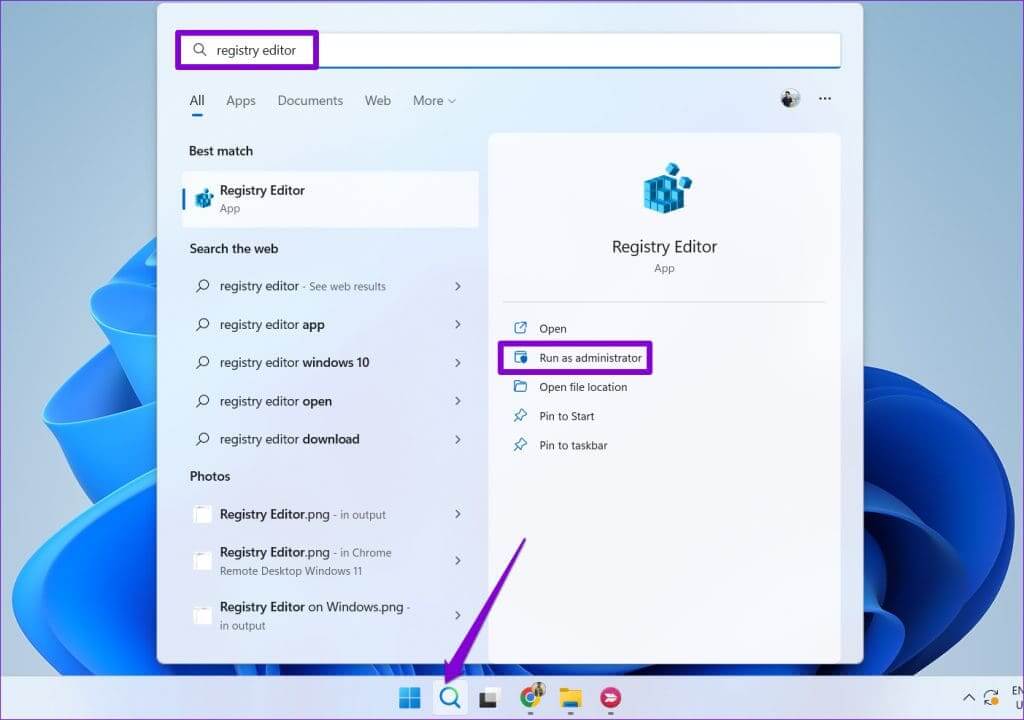
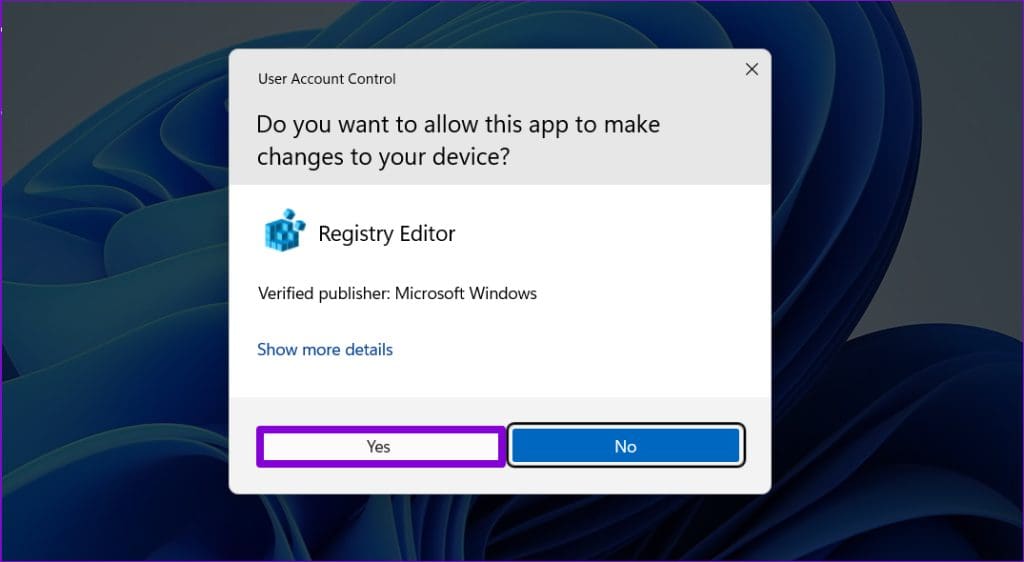
Computador\HKEY_LOCAL_MACHINE\SYSTEM\CurrentControlSet\Services\GamingServices
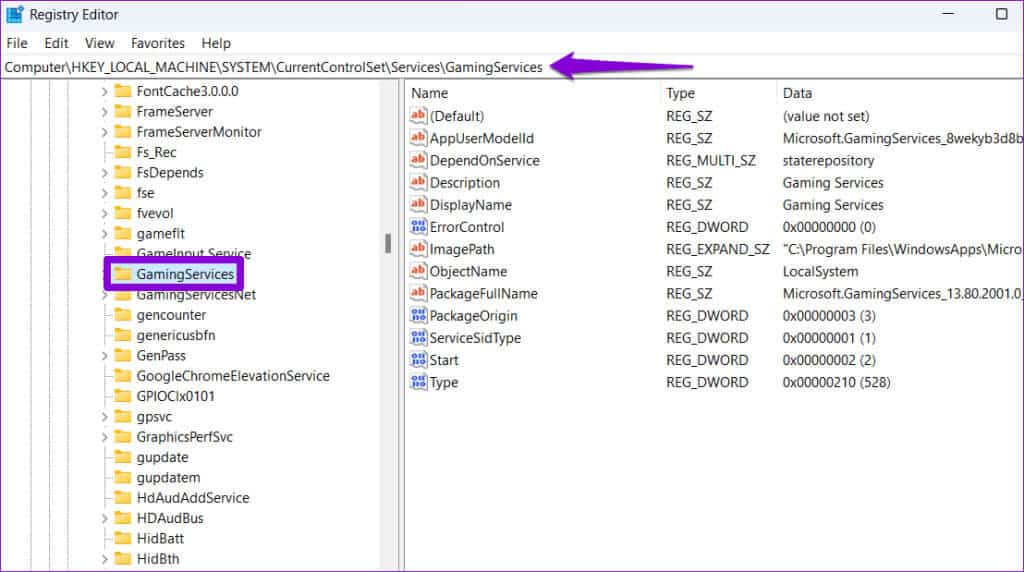
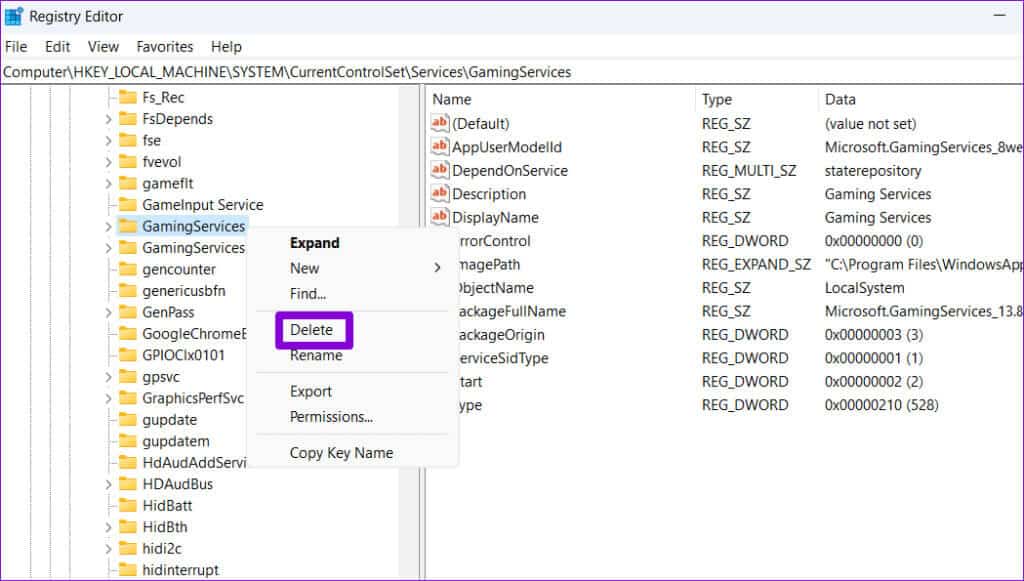
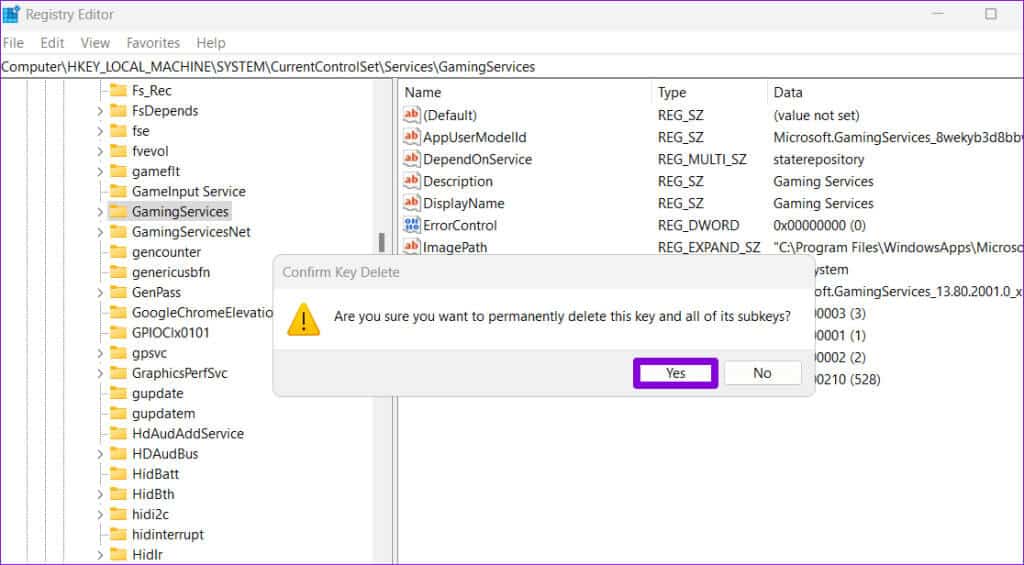
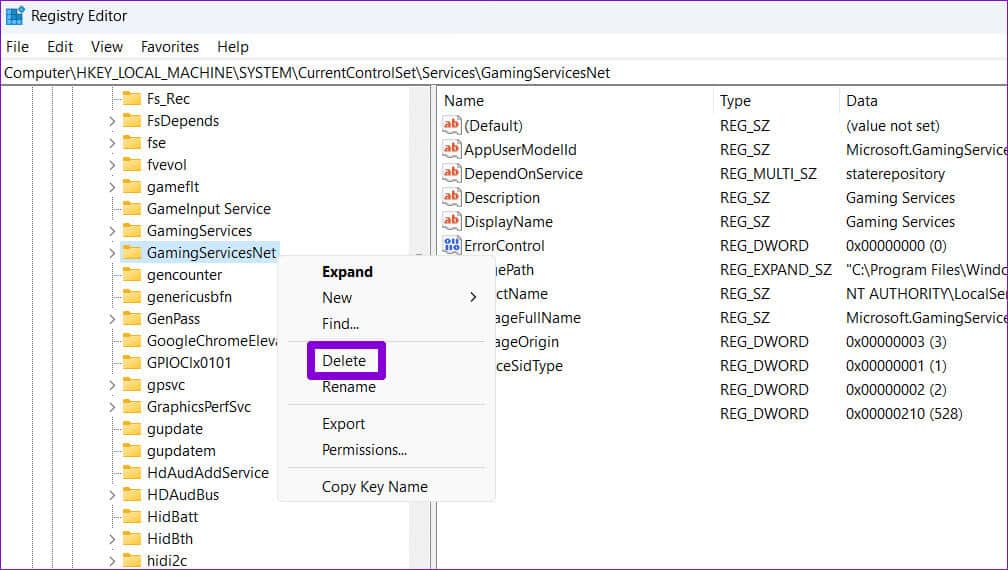
6. Desinstale e reinstale os serviços de jogo
Se a exclusão das chaves dos serviços de jogos do registro for ineficaz, você pode usar o PowerShell para remover e reinstalar os serviços de jogos em seu computador. Veja como fazer isso.
Passo 1: toque em ícone de pesquisa Na barra de tarefas, digite shell do poder, Então selecione Executar como administrador.
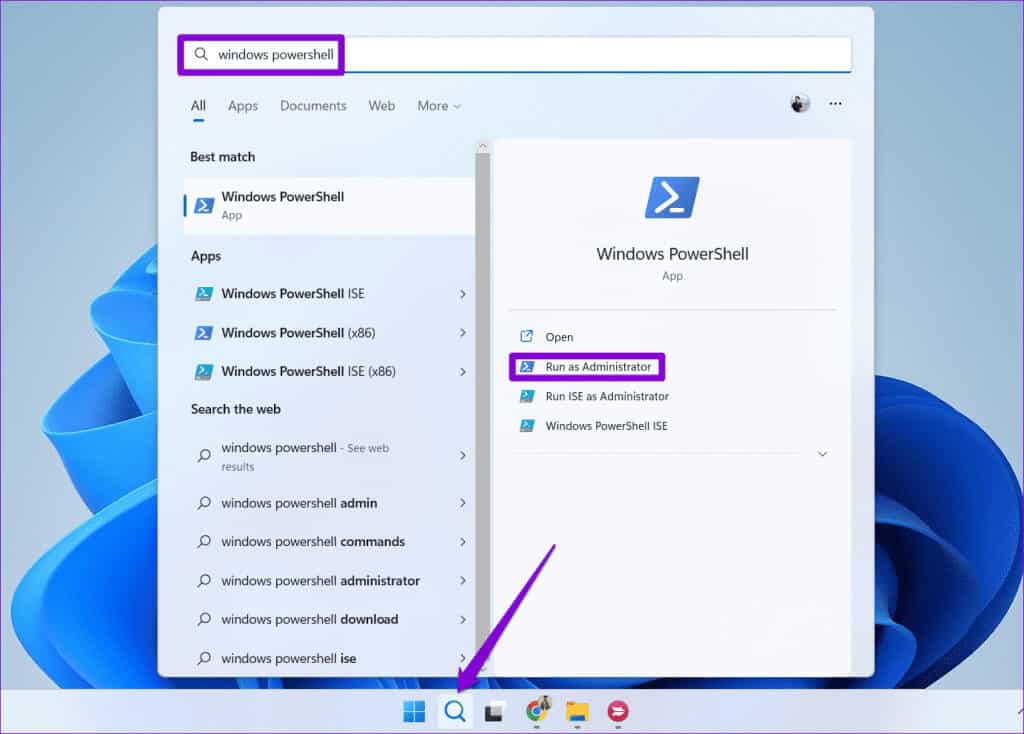
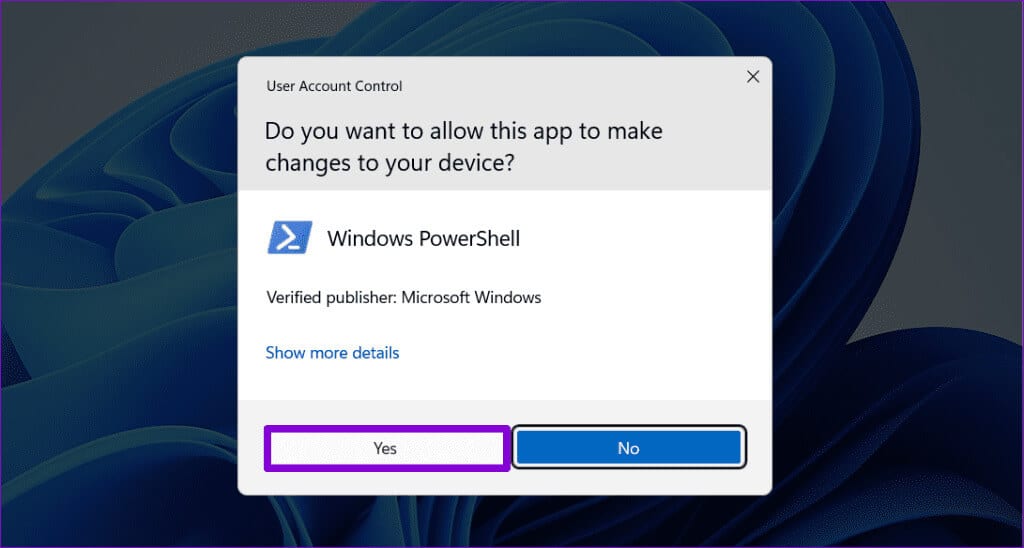
get-appxpackageMicrosoft.GamingServices | remover-AppxPackage -allusers
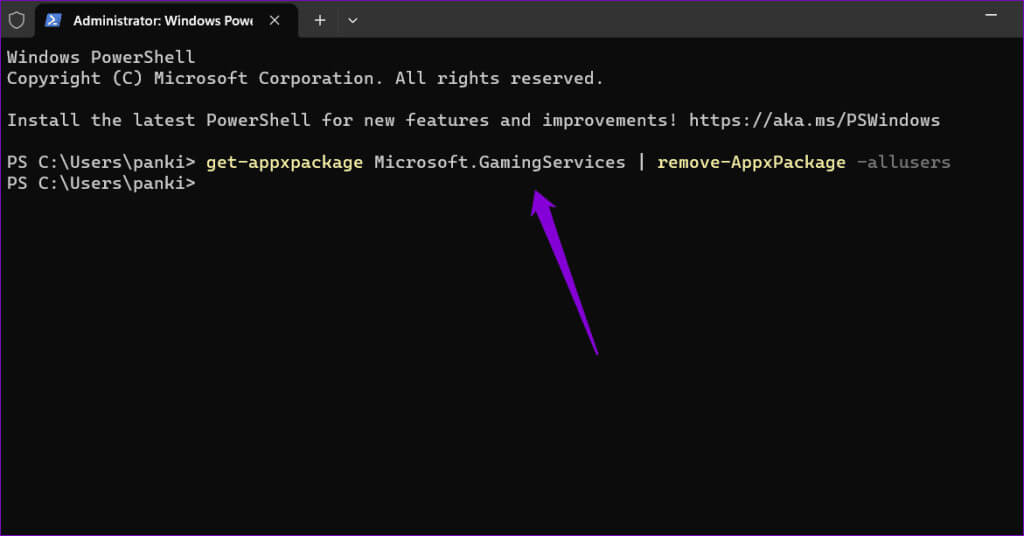
iniciar ms-windows-store://pdp/?productid=9MWPM2CQNLHN
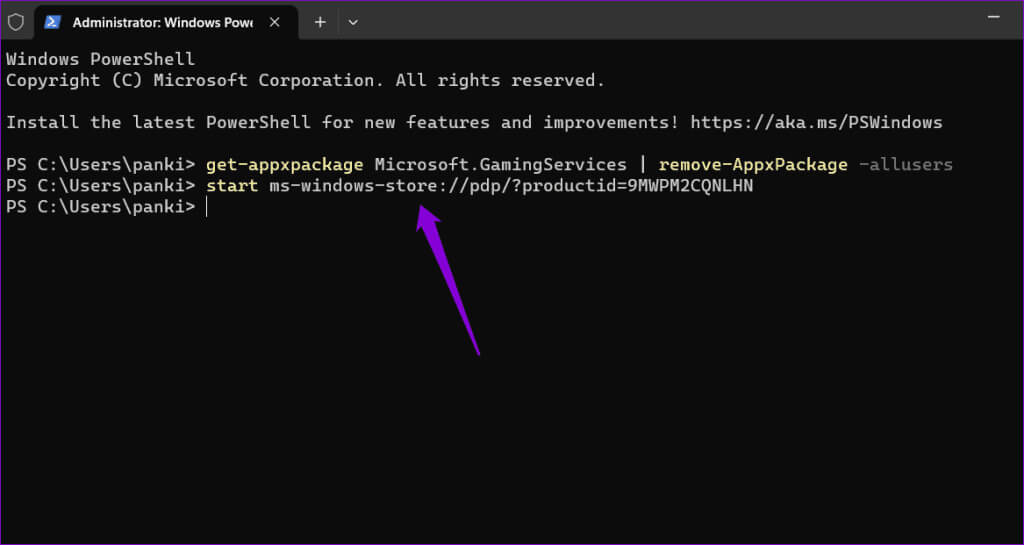
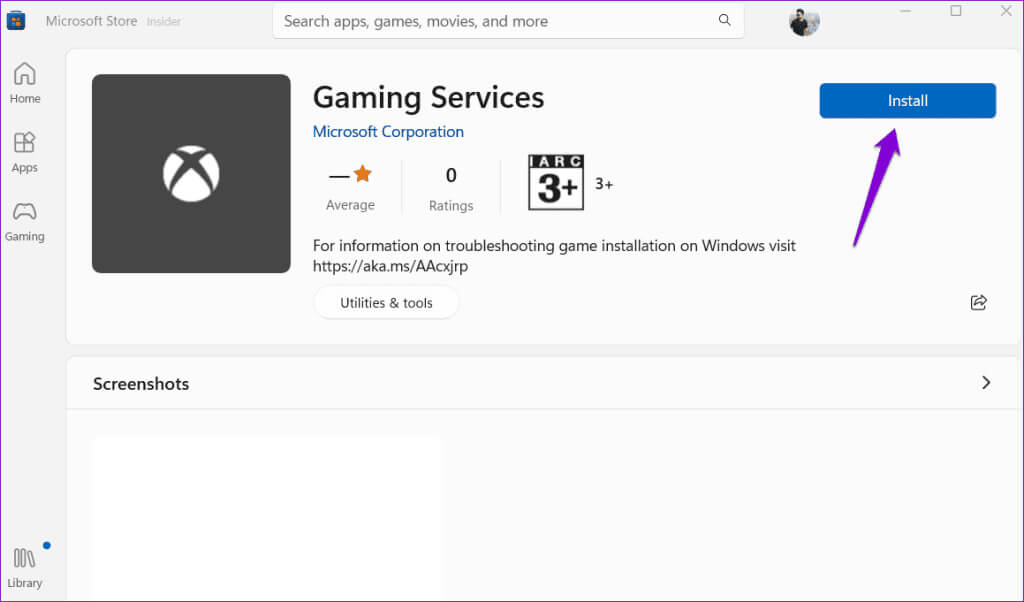
7. Instale as atualizações do Windows
Se ainda não conseguir instalar ou atualizar os serviços de jogo, pode haver um problema com o Windows. Você pode instalar atualizações pendentes do Windows para ver se isso resolve o problema.
Clique em Atalho de teclado Windows + I Para abrir um aplicativo Configurações. Na aba Windows Update-Clique no botão Verifique se há atualizações. Baixe e instale as atualizações pendentes do sistema e tente atualizar os serviços do jogo novamente.
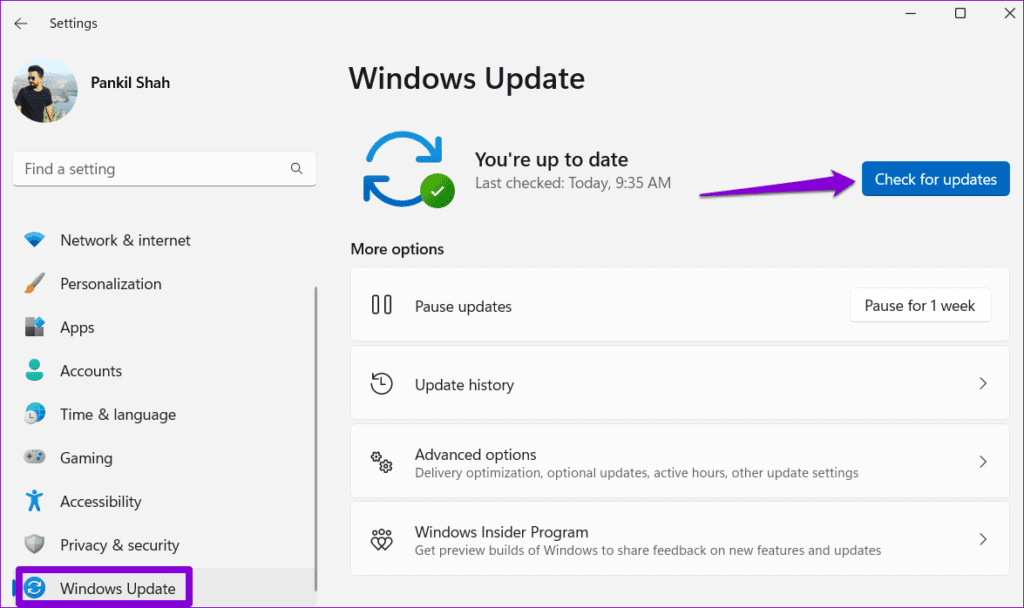
Jogos emocionantes estão esperando por você
Uma das sugestões mencionadas acima corrigirá o problema de os serviços de jogos não serem instalados ou atualizados em seu PC com Windows 10 ou 11, permitindo que você continue jogando sem qualquer interrupção. A seguir, relembre a experiência Estas são dicas úteis para melhorar o desempenho dos jogos em seu PC com Windows.